Проверка участия в фокус-тестировании
Тестирование — это процесс запуска сборки Windows 10 Insider Preview на вашем устройстве. Мы знаем, что иногда бывает трудно определить, успешно ли вы тестируете и получаете обновления, но есть несколько быстрых и простых способов узнать, на какой сборке Insider Preview находится ваше устройство и каковы параметры предварительной оценки Windows.
Чтобы просмотреть последний номер сборки для канала, проверка из Flight Hub.
Проверьте наличие водяного знака
Если вы используете сборку Insider Preview, вы увидите подложку в правом нижнем углу рабочего стола, прямо над временем и датой на панели задач, которая точно указывает, какая версия Windows вы используете.
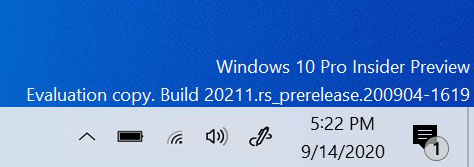
Иногда, когда сборки в канале бета-версии и канале предварительной версии близки к розничной продаже, это исчезает. Если вы думаете, что выполняете тест, но не видите водяной знак, дважды проверка, на какой версии вы используете, с помощью одного из других методов ниже.
Ознакомьтесь с разделом О программе в разделе "Параметры"
Вы также можете узнать, какая версия Windows включена на вашем устройстве, в разделе О программе параметров. Перейдите в раздел ПараметрыСистема>О>спецификациях> Windows, чтобы узнать, какой выпуск, версия и сборка ОС включена на вашем устройстве.
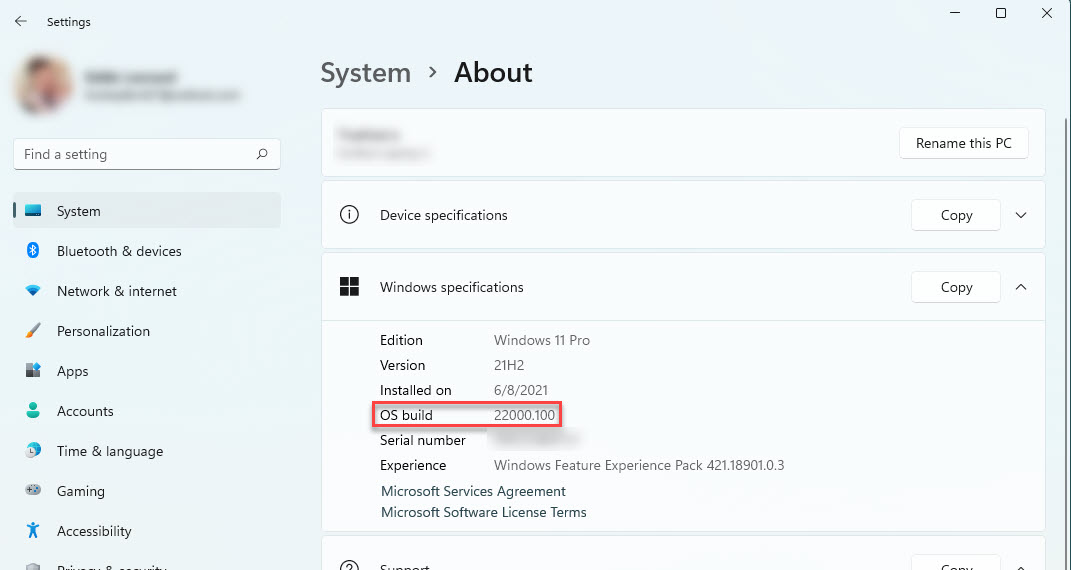
Выполнение команды winver
Нужен быстрый и простой способ получения сведений о Windows? Просто введите winver в поиск на панели задач, а затем выберите его, чтобы выполнить команду. Откроется окно с указанием версии и предварительной версии сборки, на которой вы работаете.
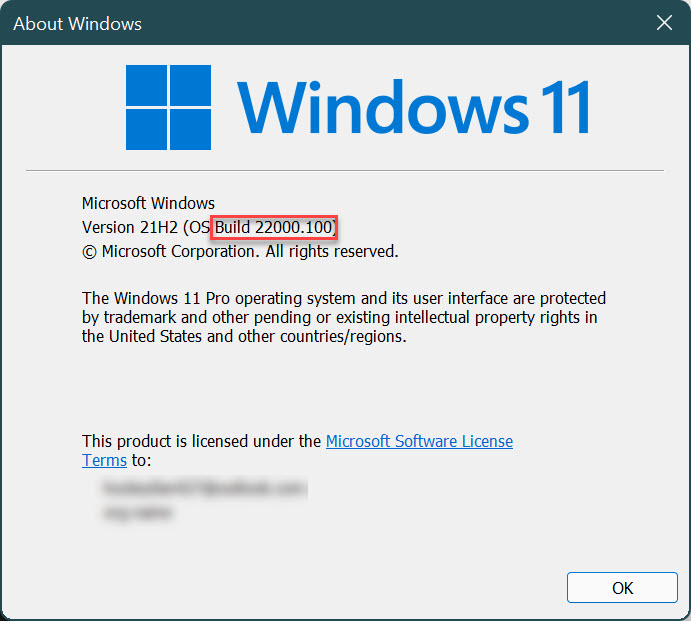
Проверка сборки с помощью PowerShell
Предпочитаете использовать PowerShell для проверка сборки? Откройте PowerShell на устройстве и введите в командной строке:
- Get-WmiObject win32_operatingsystem | Выберите Версия
Нажмите клавишу ВВОД, и он выявит версию вашего устройства. Последние числа в наборе — это сборка Insider Preview, на которую вы находитесь.
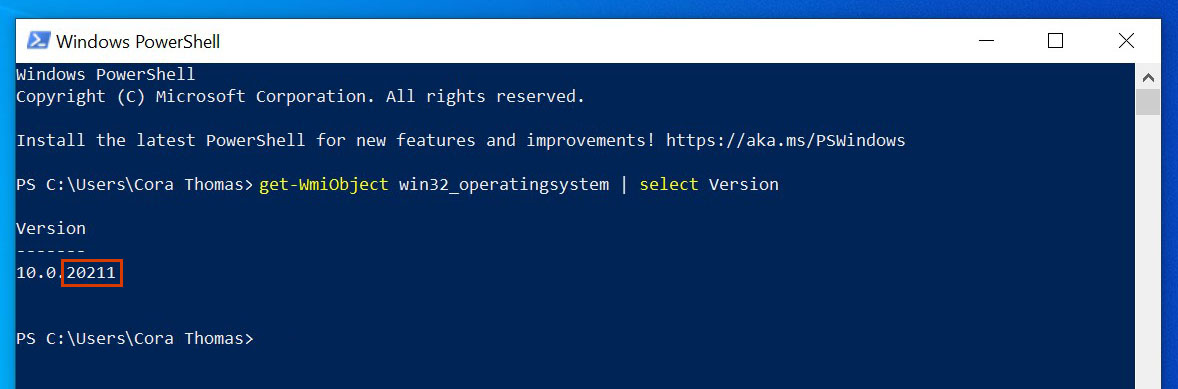
Двойное проверка параметров программы предварительной оценки Windows
Если проверка сведений об устройстве заставила вас понять, что вы не используете ожидаемую сборку, убедитесь, что параметры программы предварительной оценки Windows верны. Перейдите в раздел Параметры>Windows Upadate>Программа предварительной оценки Windows, чтобы проверка, подключена ли ваша зарегистрированная учетная запись предварительной оценки и если вы находитесь в правильном канале. Узнайте больше о наших каналах и о том, что вы можете увидеть в каждом из них.
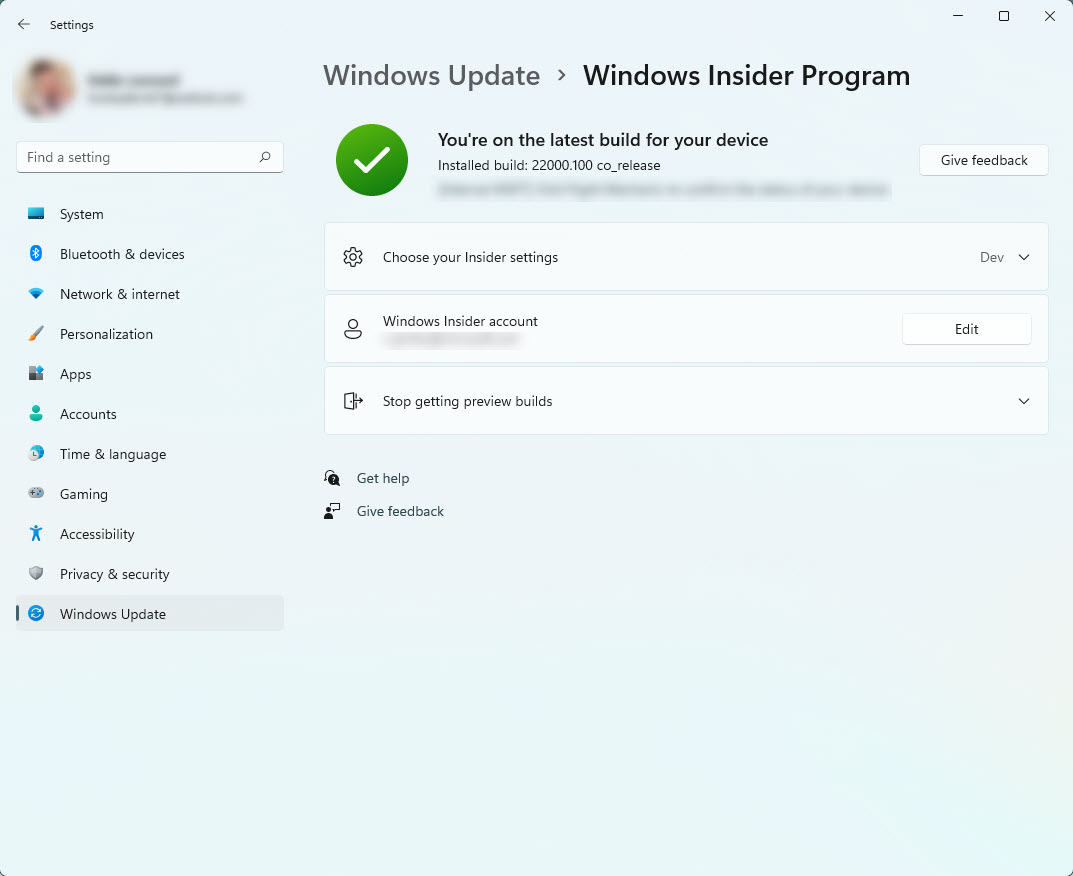
Если все выглядит правильно, но вы по-прежнему не получаете обновления, проверка раздел об устранении неполадок, чтобы получить дополнительную помощь в исправлении обновлений.